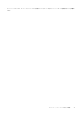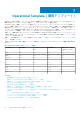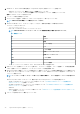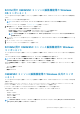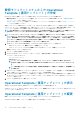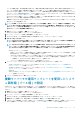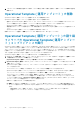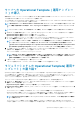Users Guide
1. OMIMSSC で、次のいずれかの操作を実行して Operational Template(運用テンプレート)を開きます。
• OMIMSSC ダッシュボードで、運用テンプレートの作成 をクリックします。
• ナビゲーション ペインで、プロファイル運用テンプレート を順にクリックして、作成 をクリックします。
運用テンプレート ウィザードが表示されます。
2. テンプレートの名前と説明を入力します。
3. デバイスのタイプを選択し、参照デバイスの IP アドレスを入力して、次へ をクリックします。
メモ: iDRAC 2.0 以降の参照サーバの構成をキャプチャできます。
4. デバイスコンポーネント で、コンポーネントをクリックすると、使用可能な属性とその値が表示されます。
コンポーネントは次のとおりです。
• ファームウェアアップデート
• RAID、NIC、および BIOS などのハードウェアコンポーネント。
メモ: iDRAC Embedded 1 コンポーネントでは、ユーザー管理者権限 属性の権限と値は次のとおりです。
表 4. 権限値テーブル
値 権限
1 ログイン
2 設定
4 ユーザーの設定
8 ログ
16 システム制御
32 仮想コンソールへのアクセス
64 仮想メディアへのアクセス
128 システム操作
256 デバッグ
499 オペレータ権限
• オペレーティングシステム—Windows、ESXi、または RHEL のいずれかを選択します。
5. 水平スクロールバーを使用してコンポーネントを探します。コンポーネントを選択し、グループを展開して、その属性値を編集
します。垂直スクロールバーを使用して、コンポーネントのグループと属性を編集します。
6. Operational Template(運用テンプレート)が適用されると、選択したコンポーネントの設定が管理対象デバイスに適用されるた
め、各コンポーネントに対してチェックボックスをオンにします。ただし、参照デバイスのすべての設定がキャプチャされ、テ
ンプレートに保存されます。
メモ: チェックボックスで各コンポーネントに対して行った選択に関係なく、すべての設定がテンプレートに取り込まれま
す。
オペレーティングシステム コンポーネントで、要件に応じて次のいずれかのオプションの手順を実行します。
• SCCM への Windows オペレーティングシステムの導入については、「SCCM 用の OMIMSSC コンソール拡張機能用の
Windows コンポーネント」を参照してください。
• SCVMM での Windows オペレーティングシステムの導入については、「SCVMM 用の OMIMSSC コンソール拡張機能用の
Windows コンポーネント」を参照してください。
• OMIMSSC
• Windows 以外のオペレーティングシステムの導入については、「OMIMSSC コンソール拡張機能用の Windows 以外のコンポー
ネント」を参照してください。
7. プロファイルを保存するには、終了 をクリックします。
34 Operational Template(運用テンプレート)